Hast du dich jemals gefragt, wie du die Schärfe deiner Bilder in Affinity Photo verbessern kannst? Die richtige Schärfung kann den Unterschied zwischen einem durchschnittlichen und einem herausragenden Foto ausmachen. Doch Schärfen ist ein sensibles Thema und es gibt einige Fallstricke, die es zu vermeiden gilt. In dieser Anleitung zeige ich dir, wie du effizient die Schärfe deiner Bilder erhöhen kannst und welche Tools dabei hilfreich sind.
Wichtigste Erkenntnisse
- Schärfung sollte selektiv angewendet werden, nicht global auf das gesamte Bild.
- Der „Unscharf maskieren“-Filter und der Hochpassfilter sind effektive Werkzeuge zum Schärfen.
- Mit Masken kannst du gezielt auswählen, welche Bereiche geschärft werden sollen.
- Die Verwendung des Luminanzmodus kann die Farbsättigung beim Schärfen minimieren.
Schritt-für-Schritt-Anleitung
1. Verstehe den Hintergrund der Schärfung
Bevor du mit der Schärfung beginnst, ist es wichtig zu verstehen, was dabei passiert. Schärfung ist kein Prozess, der das Bild wirklich schärfer macht, sondern es erhöht lediglich den Kontrast in bestimmten Bereichen, was den Eindruck von Schärfe verstärkt. Daher solltest du immer daran denken, dass ein Bild von Anfang an fokussiert aufgenommen werden sollte.
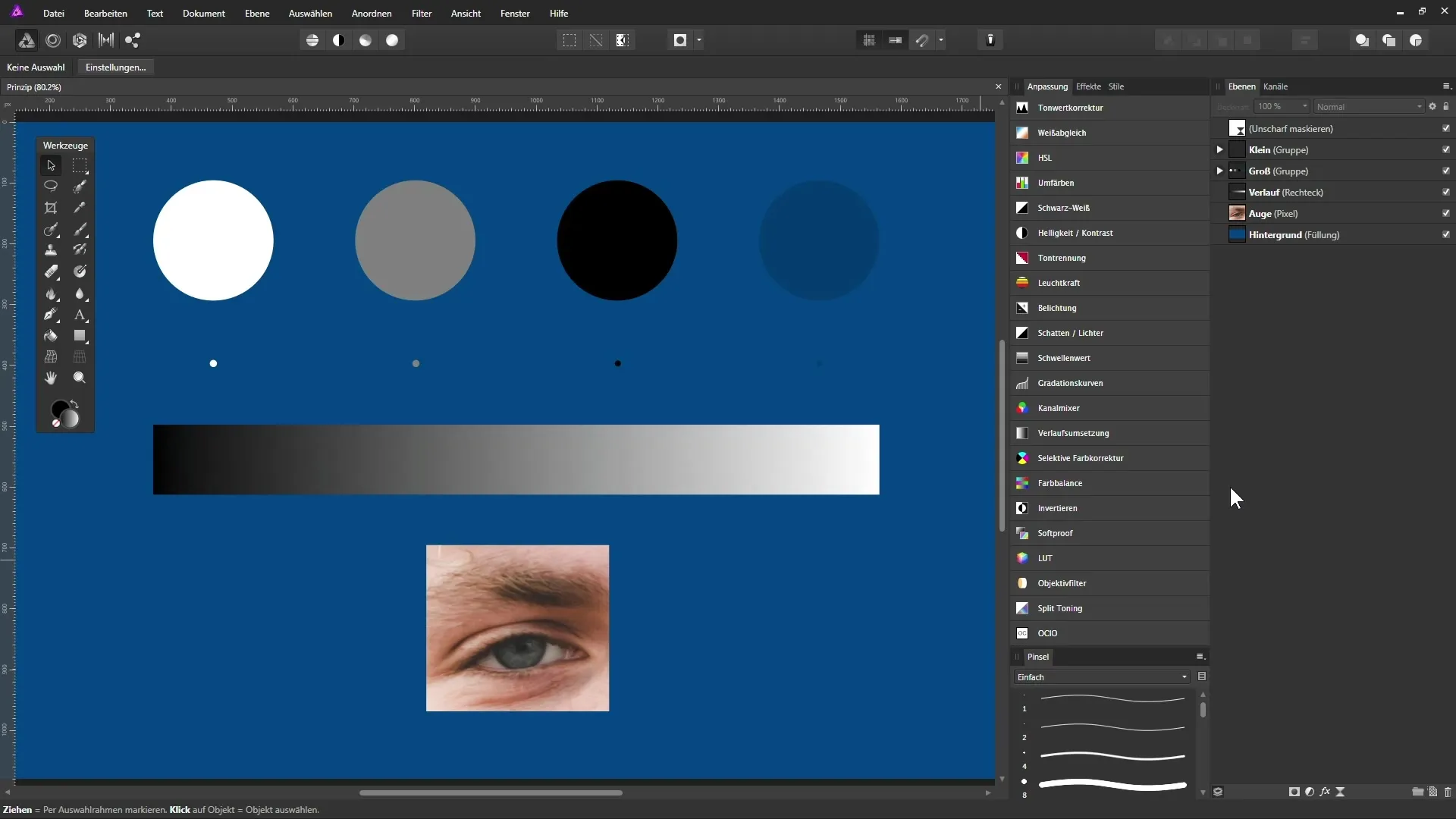
2. Wähle den richtigen Filter
In Affinity Photo gibt es mehrere Schärfungsfilter, aber der „Unscharf maskieren“-Filter ist einer der bekanntesten und effektivsten. Dieser Filter ermöglicht es dir, die Schärfung nach Belieben zu steuern. Du kannst in der Ebenenpalette den Filter auswählen und mit einem Doppelklick auf das Vorschausymbol die Einstellungen anpassen.
3. Beginne mit den Einstellungen
Setze zunächst alle Regler auf Null. Wenn du den Radius und den Faktor anpasst, beobachte genau, wie sich das Bild verändert. Der Radius bestimmt, wie groß die Bereiche sind, die geschärft werden, während der Faktor die Intensität der Schärfung steuert.
4. Kontrast erkennen
Beobachte, wie die Schärfung den Kontrast an den Kanten deiner Bilddetails erhöht. Ein starker Kontrast führt zu einem stärker scharfen Eindruck. Experimentiere dabei mit verschiedenen Radien und Faktoren, um das beste Ergebnis zu erzielen.
5. Schwellenwert anpassen
Der Schwellenwert gibt an, ab welchem Punkt der Kontrast einen Schärfungseffekt erhält. Erhöhe diesen Wert, um weniger kontrastreiche Bereiche, die möglicherweise keine Schärfung benötigen, auszuschließen. Dies ist besonders wertvoll bei Details wie Poren in der Haut.
6. Farbänderungen minimieren
Um zu verhindern, dass die Farben beim Schärfen beeinflusst werden, kannst du den Modus in „Luminanz“ ändern. Das hilft, unerwünschte Farbveränderungen in deinem Bild zu vermeiden. Teste, wie sich das Bild bei verschiedenen Modi verändert.
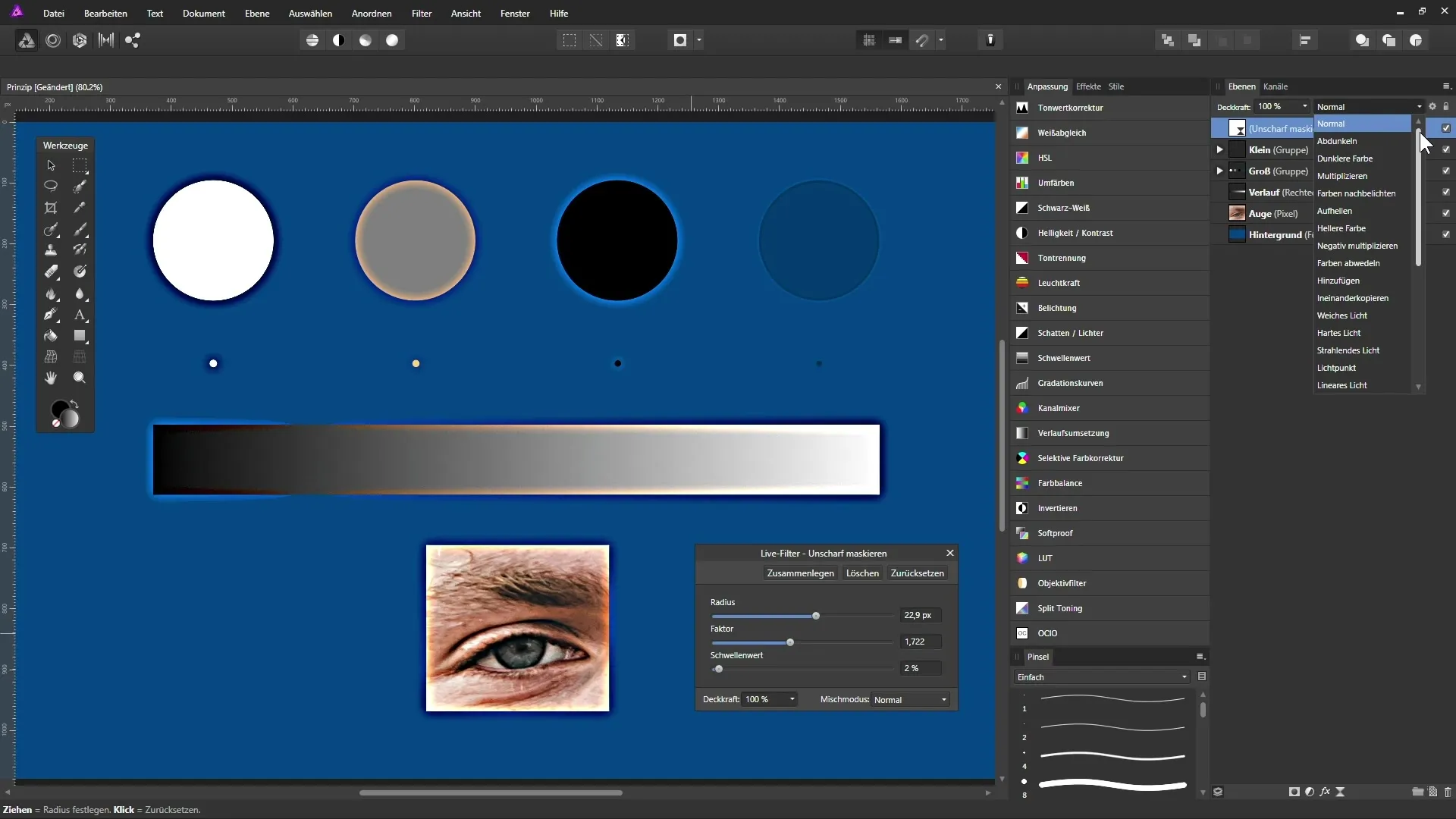
7. Führe die Schärfung durch
Wenn du dein Bild überprüfst, setze die jeweilige Schärfung ein. Beginne entweder global und benutze Masken, um Bereiche auszuschließen, oder wende die Schärfung gezielt an, je nach Bildinhalt.
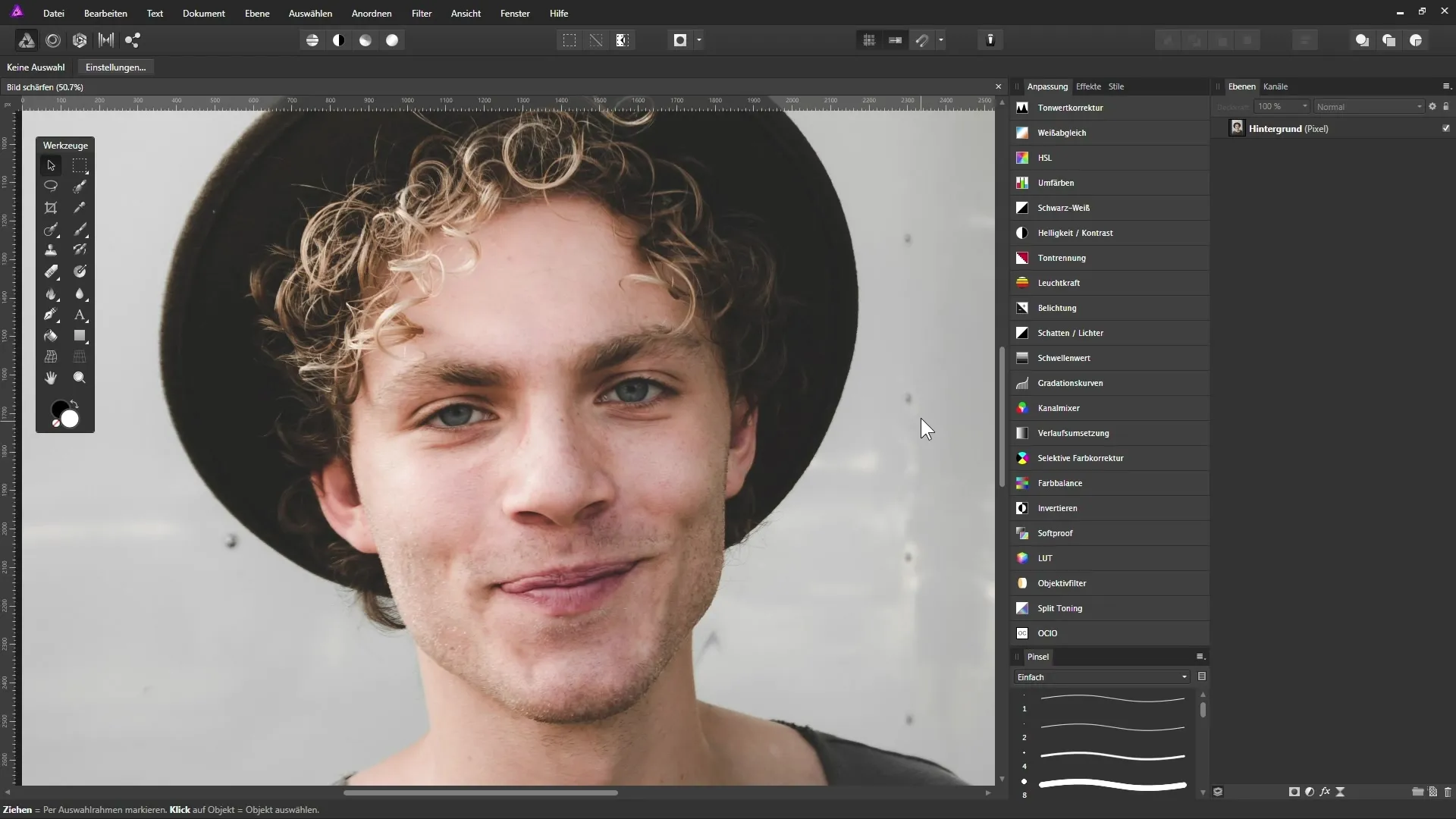
8. Nutze Masken effektiv
Um bestimmte Bildbereiche zu schützen, kannst du Masken verwenden. Erstelle eine Maske, mit der du die Schärfung an den gewünschten Stellen sichtbar machst, während du andere Bereiche unberührt lässt.
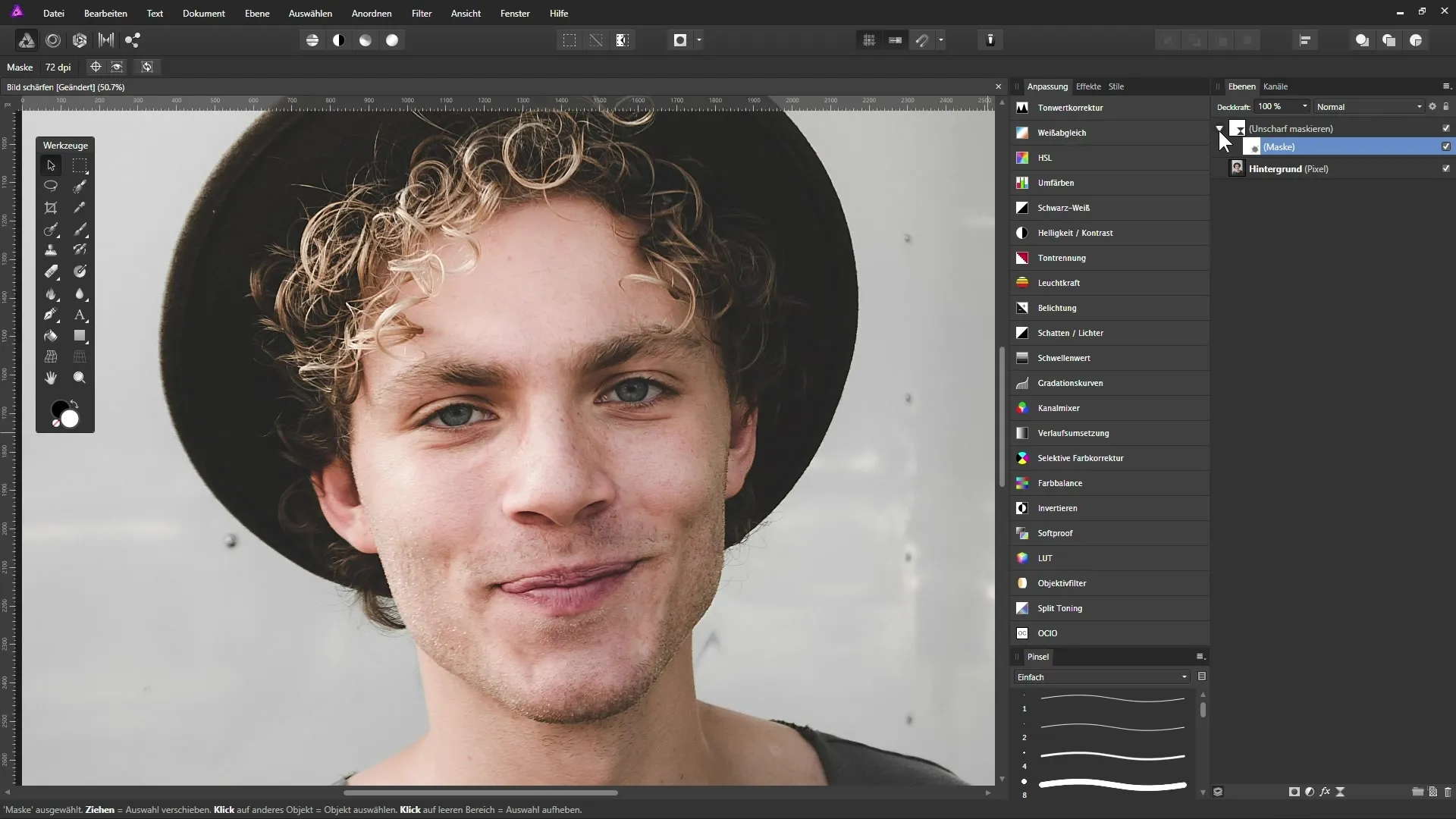
9. Hochpassfilter für Details nutzen
Eine weitere Methode zum Schärfen ist der Hochpassfilter. Du kannst eine Live-Filterebene mit diesem Effekt erstellen und dadurch die Bilddetails verstärken und plastischer gestalten.
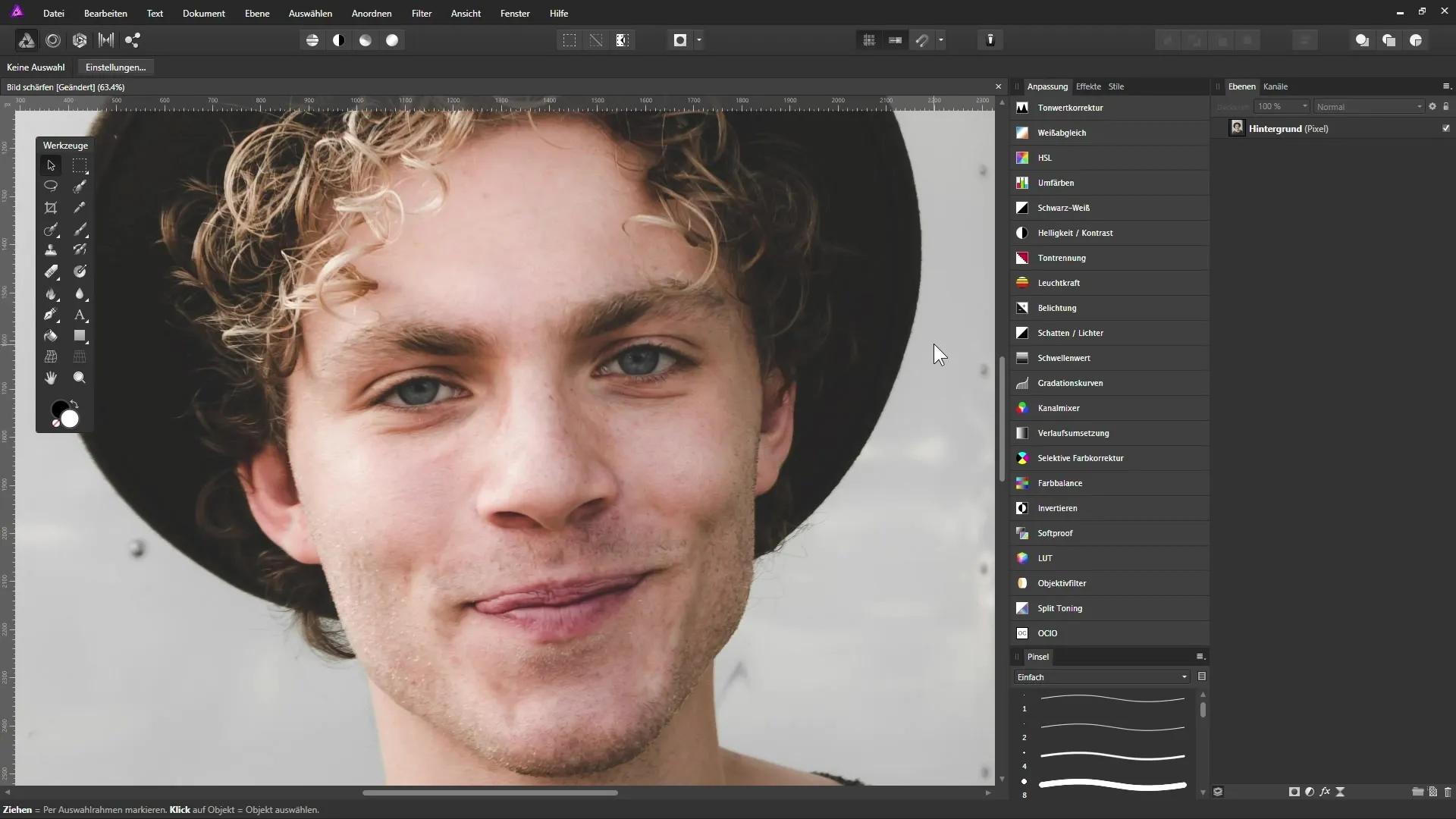
10. Finalisieren deiner Schärfung
Um die Schärfung abzuschließen, sollte eventuell eine Anpassungsebene hinzugefügt werden. Damit kannst du die Stärke der Schärfung je nach Wunsch feinjustieren. Vertraue darauf, dass das visuelle Ergebnis entscheidend ist; das Bild sollte gut aussehen, ohne übertrieben oder bearbeitet zu wirken.
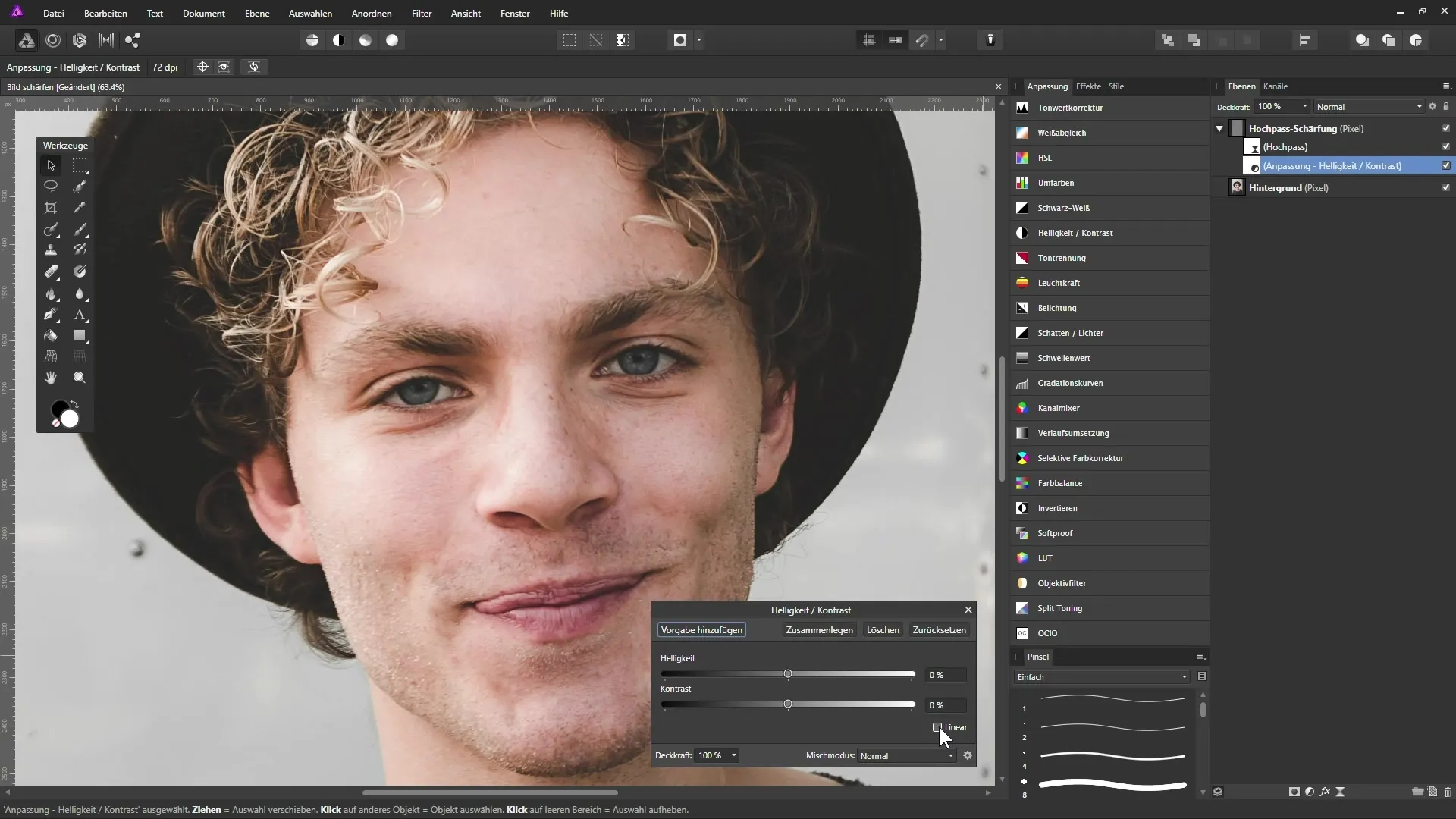
Zusammenfassung - Anleitung zum Schärfen von Bildern in Affinity Photo
In dieser Anleitung hast du gelernt, wie du Schärfung in Affinity Photo effektiv einsetzen kannst, um deine Bilder zu verbessern. Du weißt nun, welche Tools und Techniken dir zur Verfügung stehen, und wie wichtig die selektive Anwendung ist. Experimentiere mit dem Unscharf maskieren- und Hochpassfilter, um den für deine Bedürfnisse besten Look zu erzielen.
Häufig gestellte Fragen
Wie schärfe ich ein Bild in Affinity Photo?Verwende den Unscharf maskieren-Filter oder den Hochpassfilter und passe die Einstellungen nach deinem Wunsch an.
Kann ich die Schärfung auf bestimmte Bereiche beschränken?Ja, indem du Masken verwendest, kannst du die Schärfung gezielt auf gewünschte Bereiche anwenden.
Wie verhindere ich Farbveränderungen beim Schärfen?Ändere den Modus der Schärfungsebenen auf Luminanz, um Farbänderungen zu minimieren.
Woran erkenne ich, ob ein Bild überbearbeitet wurde?Bei näherem Hinsehen können artefaktmäßige Kanten oder unnatürlich gesättigte Farben auf eine Überbearbeitung hinweisen.
Was mache ich, wenn ich mit der Schärfe unzufrieden bin?Du kannst die Schärfung anpassen oder die Maske bearbeiten, um weniger oder keine Schärfung auf bestimmten Bildbereichen zu haben.


